如何将CAD图纸,导出高像素JPG图片
1、双击CAD软件,打开所需要dwg文件

2、然后ctrl+p打印,弹出对话栏,点击特性左下方下拉3角,找到jpg格式

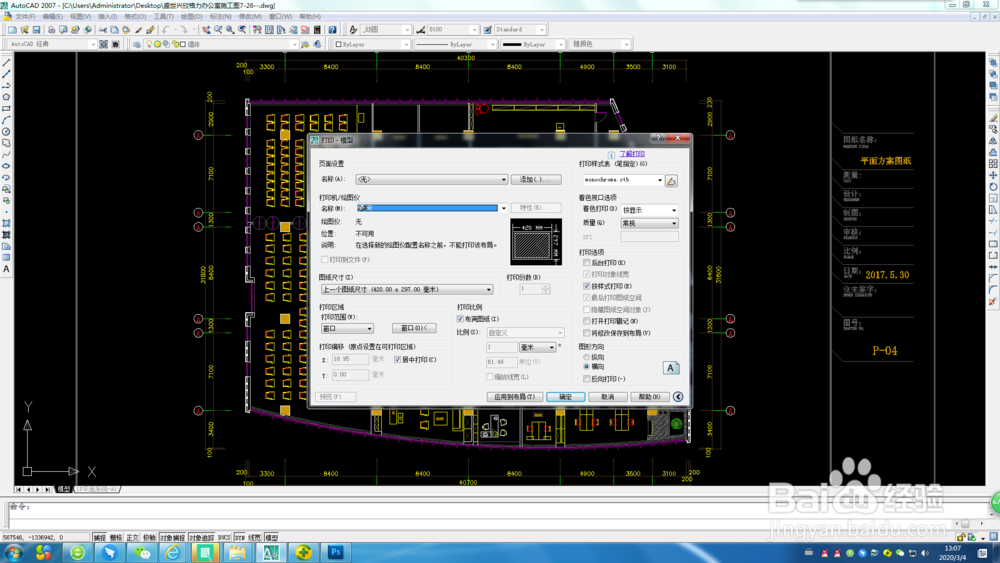
3、直接点击特性,找到用户定义图纸尺寸与校准
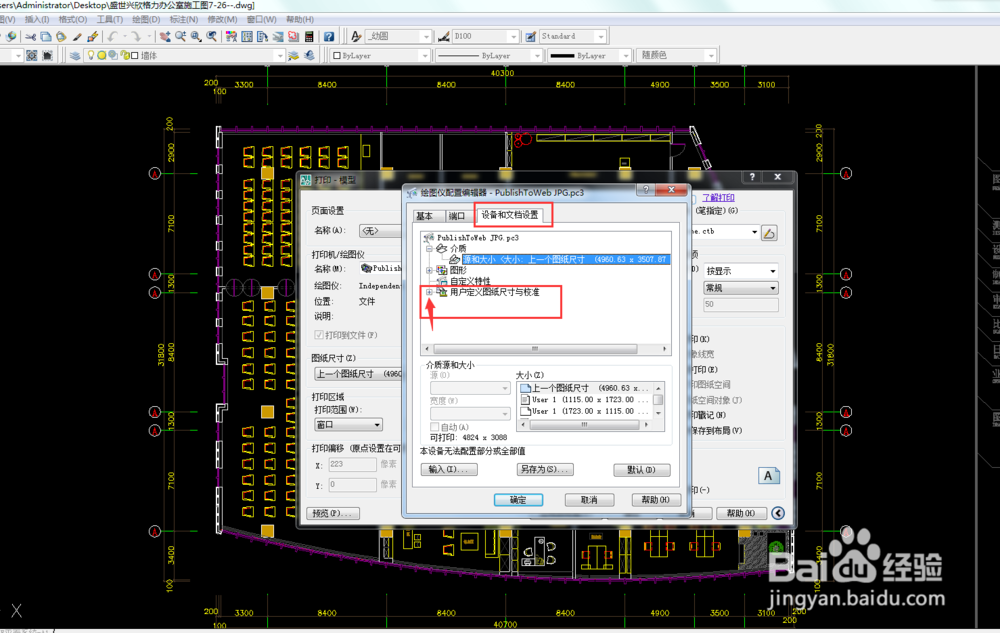

4、点击自定义图纸尺寸,出现自定义下拉栏,右边选择添加>弹出自定义尺寸对话框>点击下一步,自行设置需要的大小尺寸.


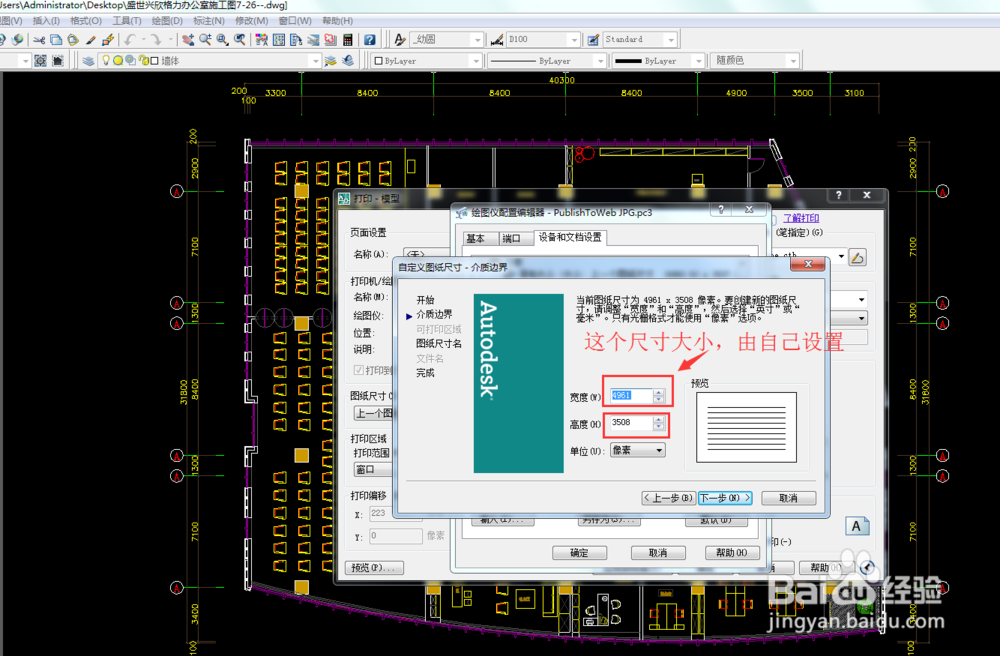

5、设置好尺寸大小,点击下一步,给刚才设置的尺寸令名,点击完成


6、在特性栏中就出现,刚才设置的尺寸。再到图纸尺寸栏中找到令名,选中。>点击窗口框选图纸,注意要居中,设置好页面的横向、纵向,点击预览。

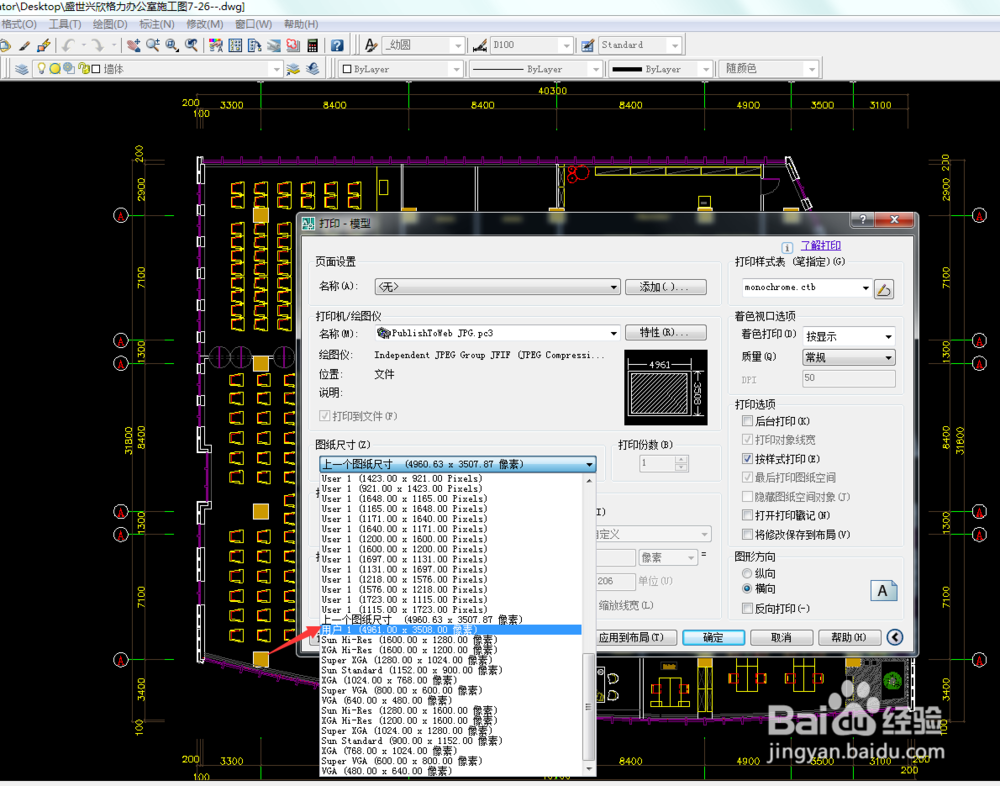
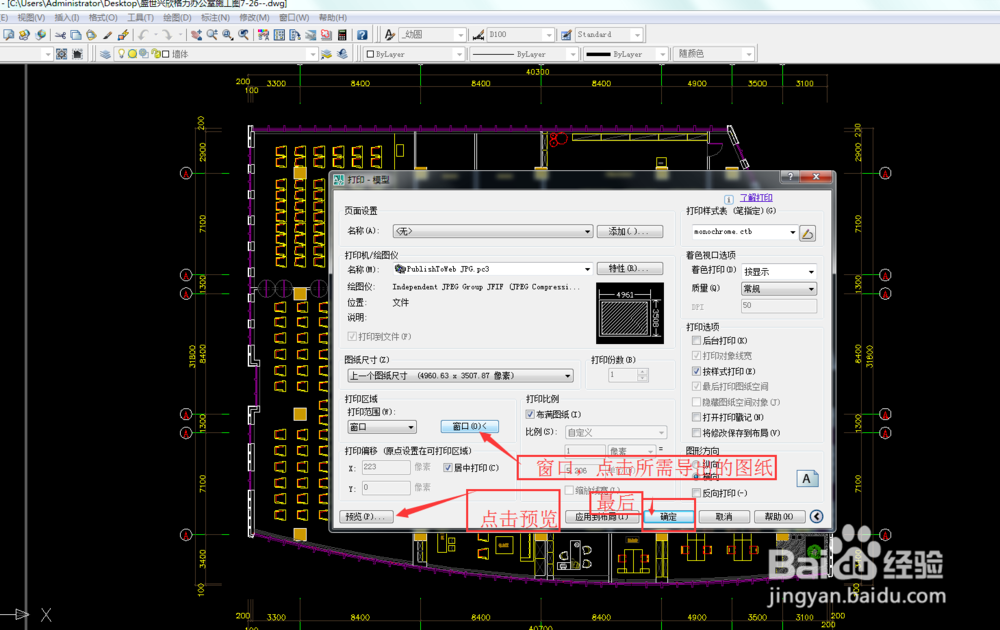
7、到了预览模式,看看大小是否合适,合适鼠标右击弹出对话框,选择打印,随后直接弹出图片保存路径,自行选择桌面或其他盘中,取个名字(当然了也可以保持原有名称只能用一次)点击保存。我们再到桌面上找到所导出的图片,看看像素是不是特别的清晰。
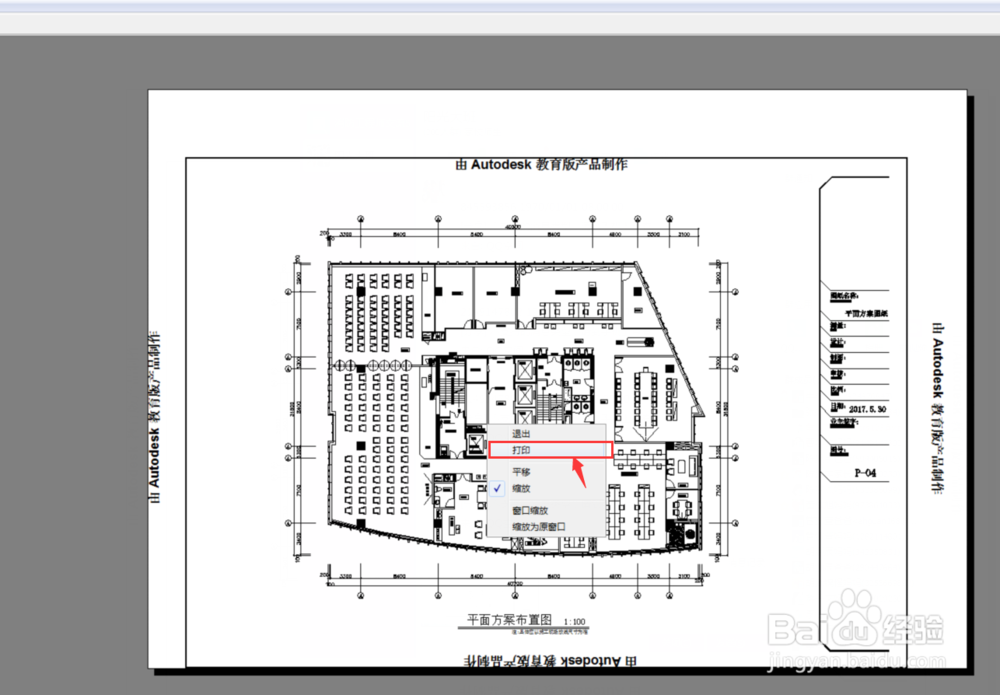


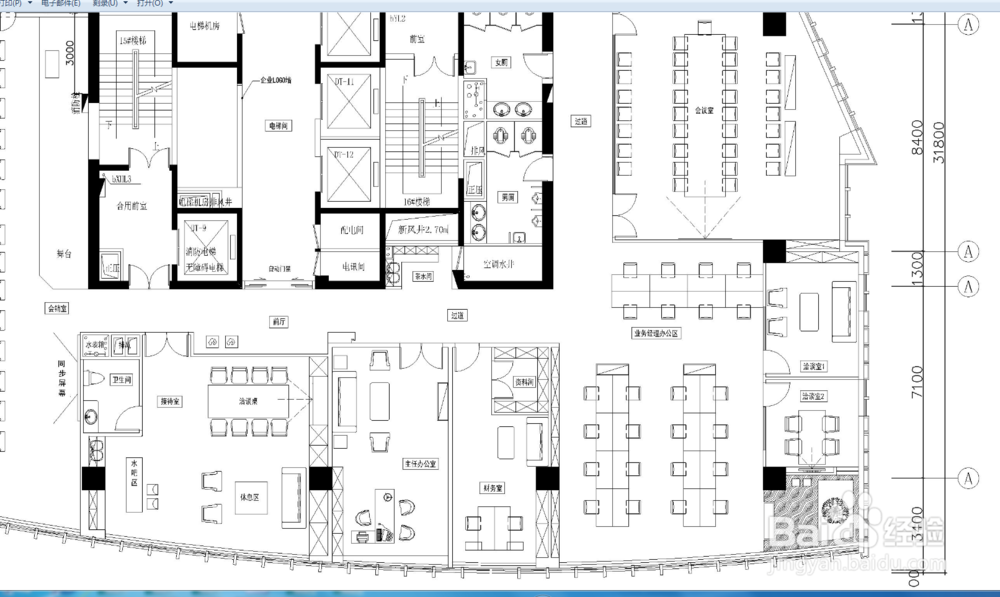
声明:本网站引用、摘录或转载内容仅供网站访问者交流或参考,不代表本站立场,如存在版权或非法内容,请联系站长删除,联系邮箱:site.kefu@qq.com。
阅读量:114
阅读量:163
阅读量:113
阅读量:141
阅读量:21